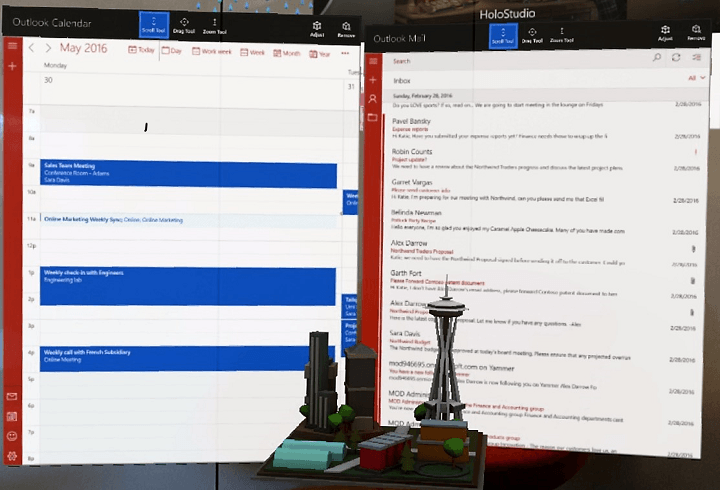Assicurati che la funzionalità online sia attivata nel gioco
- Se non riesci a connetterti al server su Microsoft Flight Simulator, siamo qui per aiutarti.
- Prima di tutto, assicurati che Internet funzioni bene e che nulla interferisca con il gioco.
- Se hai problemi di connettività, puoi utilizzare una VPN per ottenere una connessione migliore e senza limitazioni.
- Assicurati di utilizzare la versione più recente del gioco e prova a liberare spazio sulla larghezza di banda.

È uno dei migliori giochi per gli appassionati di aviazione, ma l'errore di Microsoft Flight Simulator che non si connette al server può essere estremamente frustrante.
In questo articolo, esaminiamo cosa potrebbe causare questo problema e cosa puoi fare per tornare in aria.
Perché Microsoft Flight Simulator non si connette al server?
I problemi di connessione del simulatore di volo Microsoft possono essere dovuti a diversi motivi, dall'irregolarità di Internet a fattori informatici.
Di seguito sono riportati i motivi più comuni:
- La funzionalità online è disabilitata – Il gioco ha un'opzione chiamata Funzionalità online; se viene disabilitato, il gioco non si connetterà al server.
- Connessione Internet o velocità scadenti – Il gioco necessita di una buona connessione per funzionare correttamente.
- Larghezza di banda insufficiente – Stai utilizzando troppe app o dispositivi sulla stessa rete.
- Firewall/antivirus di sistema – Il tuo software di sicurezza ha inserito nella lista nera Microsoft Flight Simulator.
- Versione del gioco obsoleta – Utilizza l'ultimo sviluppo del gioco per evitare errori.
Tieni presente che a volte il problema può risiedere anche da loro. I server possono essere inattivi o in manutenzione, nel qual caso dovrai controllarli Sito web di monitoraggio del sistema online per vedere se va tutto bene oppure no.
Come risolvere i problemi del connettore Microsoft Flight Simulator?
Prima di iniziare qualsiasi modifica, elimina alcune attività che potrebbero riportare tutto alla normalità:
- Riavvia il gioco e il PC.
- Riavvia il router e assicurati di avere una connessione stabile. La velocità Internet consigliata per Microsoft Flight Simulator è 50 MBps.
- Assicurati che il gioco sia aggiornato. Di solito vedrai una richiesta di aggiornamento all'interno del gioco. In caso contrario, controlla il gioco in Microsoft Store.
- Controlla i requisiti del gioco di seguito e assicurati che il tuo PC sia compatibile.
Requisiti consigliati per Microsoft Flight Simulator
- CPU: Intel Core i5-4460 o AMD Ryzen 3 1200 o superiore.
- RAM: 8GB.
- Sistema operativo: Windows 10 a 64 bit.
- SCHEDA VIDEO: Radeon RX 570 o GeForce GTX 770 o superiore.
- PIXEL SHADER: 5.0.
- SHADER VERTICE: 5.0.
- SPAZIO LIBERO SU DISCO: 150 GB.
- RAM VIDEO DEDICATA: 2048 MB.
1. Attiva la funzionalità online
- Avvia Microsoft Flight Simulator.
- Vai a Opzioni, accedi al DATI scheda e vedere se il file Funzionalità in linea l'opzione è attivata SU.

- Se è acceso Spento, non sarai in grado di accedere al server.
Molti dei nostri lettori hanno affermato che l'opzione della funzionalità online in Microsoft Flight Simulator si è disattivata da sola. Quindi, prova questa soluzione che ha funzionato per molti.
2. Libera larghezza di banda
- Sul tuo PC, premi CTRL + Alt + Del e aperto Responsabile delle attività.
- Controlla tutte le applicazioni in esecuzione.
- Seleziona quelli che non ti servono al momento e fai clic su Ultimo compito pulsante.

Avere più applicazioni in esecuzione significa che c'è più concorrenza per la larghezza di banda del sistema e comporterebbe una carenza di potenza di elaborazione per il funzionamento di Microsoft Flight Simulator senza soluzione di continuità.
Come la maggior parte degli altri giochi online, Microsoft Flight Simulator richiede una larghezza di banda considerevole per funzionare senza ritardi. Anche terminare le attività non necessarie può essere d'aiuto uso della CPU.
3. Utilizza una VPN veloce con i server di gioco
Il problema relativo alla mancata connessione di Microsoft Flight Simulator al server può essere risolto. Una delle soluzioni più affidabili è utilizzare una VPN.
L'utilizzo di una VPN ti consente di connetterti al server di gioco da qualsiasi luogo. Fortunatamente, abbiamo un elenco di le migliori VPN per i giochi ciò aggirerà qualsiasi restrizione e migliorerà la latenza.
Il gioco di simulazione online attualmente supporta i sistemi operativi macOS, Windows e Linux.
Microsoft Flight Simulator potrebbe non connettersi al server se il tuo sistema non è all'altezza dei requisiti software.
4. Controlla il firewall e le autorizzazioni del sistema
- Sul tuo PC apri, Windows Defender Firewall.
- Selezt Consenti l'app tramite Windows Defender Firewall.
- Clicca sul Cambia impostazioni pulsante in alto.
- Seleziona il Consenti un'altra opzione dell'app.

- Trovare il Simulatore di volo Microsoft app e aggiungerla.
La sicurezza di base del sistema non è esattamente amichevole per ogni applicazione software e sito web. Il tuo firewall potrebbe bloccare l'accesso del tuo gioco a Internet.
Scoprire che Microsoft Flight Simulator non si connette al server non dovrebbe essere un problema per te. Se segui queste soluzioni, sarai più vicino alla risoluzione del problema.
Ti consigliamo anche di leggere la nostra guida su come risolvere Problemi di Microsoft Flight Simulator, che fornirà ancora più soluzioni.
Sei riuscito a risolvere il problema seguendo le soluzioni sopra riportate? Usa la sezione commenti qui sotto per raccontarci tutto.